Sådan komprimeres AVI-videofiler
Hvordan komprimeres AVI-filer? Uanset om du har downloadet nogle film online eller ekstraheret AVI-filmene fra en DVD, kan det tabsfri AVI-videoformat muligvis tage for meget lagerplads på din computer. Hvad skal du gøre for at reducere størrelsen på AVI til transmission og lagring? Lær mere om de 2 effektive metoder fra artiklen.

Gratis online videokompressor er et praktisk værktøj til at komprimere AVI-videofiler. Der er forskellige parametre, såsom opløsning, videoformat, bithastighed og andre indstillinger for at formindske AVI-filernes størrelse. Det giver dig mulighed for at komprimere AVI-filer uden størrelsesbegrænsninger.
Gå til online AVI-videokompressor med din browser, du kan klikke på Føj filer til komprimering knap. I pop op-opdagelsesvinduet kan du vælge en AVI-fil og uploade den til den online AVI-kompressor.

På grænsefladen til AVI-kompressoren kan du trække skyderen for at justere outputstørrelsen. Så skal du vælge AVI fra dannet liste. Du kan også bestemme opløsningen på outputopløsningen. Bithastigheden bestemmes af størrelsen og den opløsning, du indstiller.

Klik på knappen Komprimer knappen nederst til højre i grænsefladen. Du kan vælge destinationen for den komprimerede AVI-fil. Når komprimeringen er afsluttet, kan du se den på din computer.

Denne gratis online AVI-kompressor understøtter også andre formater, f.eks MP4, MOV, MKV osv., Og du kan komprimere dem let online.
Hvis du bare har brug for at komprimere enkle AVI-filer, skal den gratis online videokompressor være et godt valg. Når du har brug for at trimme den ønskede del, tilpasse videokodeken og foretage flere andre indstillinger, skal du i stedet bruge den professionelle metode.
Er der en metode til at komprimere AVI uden at miste kvalitet? Når du reducerer opløsningen eller ændrer videokodeken, reducerer den størrelsen på videoen og mister den originale kvalitet. Når du skal beholde den originale kvalitet, kan du opdele videoen i dele. Video Converter Ultimate er alt-i-en-videokompressoren, der reducerer AVI-filerne med alle ovenstående metoder. Det giver dig også mulighed for at udtrække og komprimere AVI-videoer direkte fra DVD'er.
Gratis download, installer og start dette program. Klik på på hovedgrænsefladen Tilføj filer -knappen for at indtaste din AVI-video (r).

Her kan du vælge og importere flere videoer ved at trykke på og holde nede Ctrl på tastaturet og klikke på filerne en efter en. Klik derefter på Åbne .
Når videoerne er importeret til programmet, kan du klikke på Klip på en inputfil.
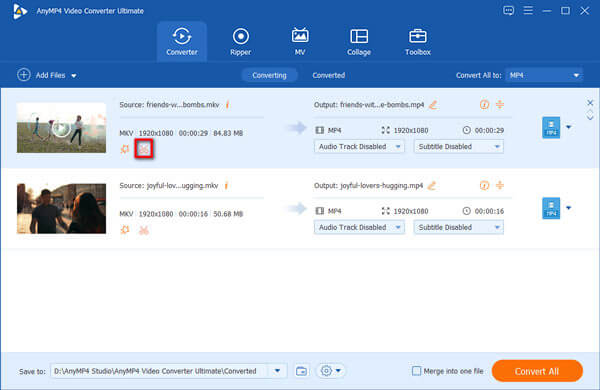
På Cut-grænsefladen kan du frit trimme de uønskede dele af videoen for at reducere AVI-filstørrelsen. Vælg et uønsket segment af videoen ved at indstille de tilsvarende start- og slutpunkter, og klik derefter på skraldespandikonet for at slette det valgte segment og beholde resten.
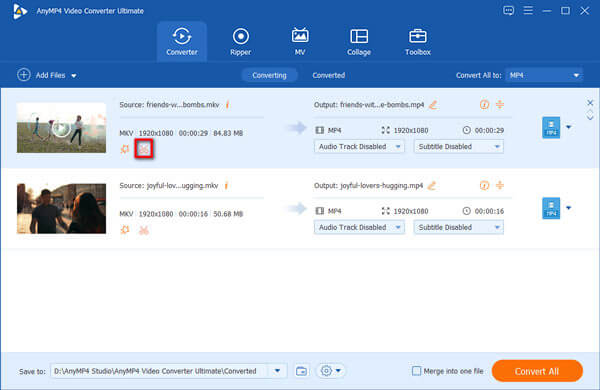
Tilbage på hovedgrænsefladen skal du klikke på pilen til højre for Konverter alle til til listen over outputformater. Så skal du finde AVI og vælg det som outputformat. Hvis du ikke finder det, skal du bare bruge Søg ramme i bunden.
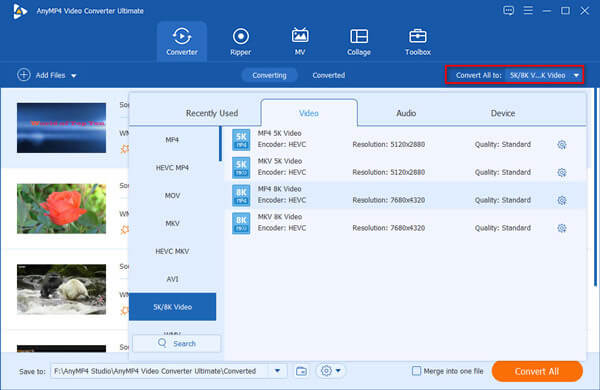
Nu skal du klikke på Konverter alle knappen i nederste højre hjørne af hovedgrænsefladen for at afslutte beskæringen. Du kan også ændre destinationen for outputfilerne nederst til venstre, før du klikker på Konverter alle knap for at reducere størrelsen på AVI uden at miste kvalitet.

Gå til Værktøjskasse og vælg Videokompressor knappen for at reducere AVI-filerne. Klik på Plus for at importere en AVI-fil.
Når du har brug for at konvertere flere AVI-filer, kan du klikke på Skift kildefil knap for at tilføje endnu en AVI-fil efter komprimering.

Når du har importeret AVI-filen, kan du tilpasse de forskellige muligheder, såsom opløsning, videoformat, bithastighed og flere andre indstillinger for at reducere til tilpasset videostørrelse.
Sammenlignet med online AVI-kompressoren kan du få en tilfredsstillende AVI-outputfil med flere muligheder.
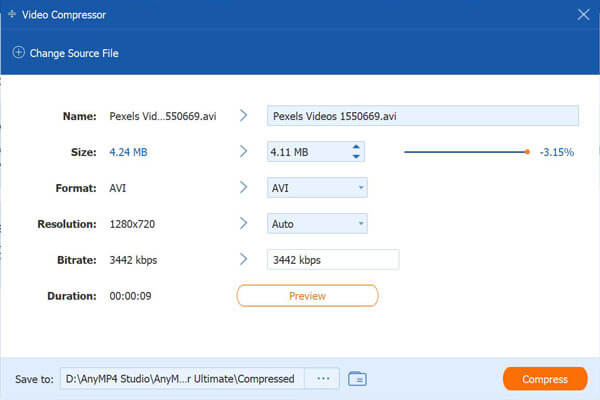
Derefter kan du klikke på knappen Eksempel for at kontrollere kvaliteten af output-AVI-filen. Vælg derefter destinationsmappen, og klik på Komprimer knap for at reducere størrelsen på AVI-filer.
Denne software er kraftig nok til at rip dvd til AVI, redigere AVI-metadataoplysninger, forbedre AVI-filer og udføre flere funktioner.
1. Hvad er en AVI-fil?
AVI, der står for Audio Video Interleave, er udviklet i 1992 af Microsoft. Det er standardformularen til Windows. Det bruger mindre kompression sammenlignet med mange andre videoformater og tager derfor relativt mere lagerplads. Normalt tager det ca. 2.5G at gemme en video på 1 minut.
2. Hvordan åbner jeg en AVI-fil?
Dobbeltklik bare på filen. Din Windows åbner den som standard med Windows Media Player. Hvis du har indstillet en tredjepartsafspiller som standardvideofremviser, bruger Windows den til at åbne den i stedet. Mac-brugere kan bruge VLC, Kodi og DivX Player til at gøre dette.
3. Hvordan konverteres AVI til MP4?
Begge AVI-kompressorer, vi talte om i denne artikel, kan konvertere AVI til MP4. Når du vælger outputformatet, skal du vælge MP4 i stedet for AVI, og derefter konverteres din AVI til MP4 efter komprimeringen.
Artiklen deler 2 effektive metoder til at komprimere AVI-filer. Det er nemt at bruge onlinevideokompressoren til at reducere videostørrelsen. Men der er nogle ulemper ved metoden, såsom begrænsede muligheder, ikke i stand til at forhåndsvise eller kan ikke skære de ønskede dele ud. Video Converter Ultimate er alt-i-en-metoden til at formindske AVI-videoerne i henhold til dine krav.
Hvis du synes, dette indlæg er nyttigt, tøv ikke med at dele det med flere venner.
Mere Reading
Top 5 AVI Video Editors Review - gratis og betalt
Overvejer du, hvilken AVI-videoredigeringssoftware du skal bruge? Hvis du vælger det nemmeste videoredigeringsprogram til AVI-filer, kan du henvise til denne anmeldelse, inden du beslutter dig.
8 bedste AVI-konvertere, som du ikke bør gå glip af på PC / Mac
Her er vores upartiske gennemgang af top 8 bedste AVI-konverteringssoftware, der hjælper dig med at konvertere mellem AVI og andre videoformater på Windows, Mac OS X og online.
Hvordan kan du konvertere AVI til GIF på skrivebordet eller online
Vi sender bare fire nemme måder at hjælpe dig med at konvertere HD AVI-videofiler til animerede GIF-billeder på computer og bærbar computer og den trinvise vejledning i dette indlæg.
Top 5 måder at konvertere MOV til AVI
Hvad er forskellen mellem AVI og MOV? Sådan konverteres MOV til AVI gratis? Hvordan konverterer jeg iPhone-video til AVI? Dette indlæg deler 5 nemme måder at konvertere MOV til AVI med gratis online og professionelle konvertere.
AVI løsninger
Edit Video